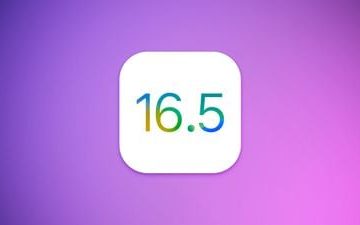Pada komputer Windows 11, pengguna dapat melakukan reset pabrik untuk menginstal ulang Windows 11 dari lingkungan boot. Opsi ini sangat berguna saat perangkat mengalami kesalahan atau tidak dapat memulai dengan benar, sehingga hampir tidak mungkin untuk melanjutkan reset dari lingkungan desktop.
Opsi ini tersedia melalui Lingkungan Pemulihan Windows dan berfungsi sama dengan fitur”Reset PC ini”yang tersedia di aplikasi Pengaturan. Anda dapat mengatur ulang komputer ke pengaturan default pabrik menggunakan gambar lokal atau mengunduh salinan baru Windows 11 dari cloud menggunakan fitur ini. Selain itu, fitur ini memberi Anda pilihan untuk menyimpan file, pengaturan, dan aplikasi Anda, atau Anda dapat memilih untuk menghapus semuanya setelah pemulihan.
Dalam panduan ini, kami akan menunjukkan cara mengatur ulang Windows 11 dari lingkungan boot ketika PC tidak mau boot.
Berikut adalah cara mengatur ulang pabrik Windows 11 dari boot (BIOS)
Mulai komputer > segera setelah Power-Saat Uji Mandiri (POST) > tekan tombol Daya lagi untuk mematikan. Ulangi langkah 1 dan 2 dua kali, dan pada restart ketiga, Windows 11 harus memasukkan WinRE. Klik tombol Lanjutan opsi > klik Pemecahan masalah. Klik opsi “Reset PC ini”. Pilih “Hapus semuanya” untuk menghapus hard drive dan menginstal ulang salinan baru Windows 11. Atau pilih opsi “Simpan file saya” untuk menginstal ulang Windows 11, menghapus aplikasi dan pengaturan tanpa menghapus file Anda. Klik opsi “Hapus saja file saya” jika Anda berencana untuk mempertahankan perangkat tersebut. Atau pilih opsi “Bersihkan sepenuhnya drive” jika Anda berencana untuk menghapus perangkat. Pilih opsi”Unduhan awan”untuk mengunduh ulang Windows 11 alih-alih menggunakan gambar yang tersedia. Atau, jika Anda lebih suka menggunakan image lokal, pilih opsi “Instal ulang lokal” (lebih cepat). Klik tombol Reset.
Baca selengkapnya: